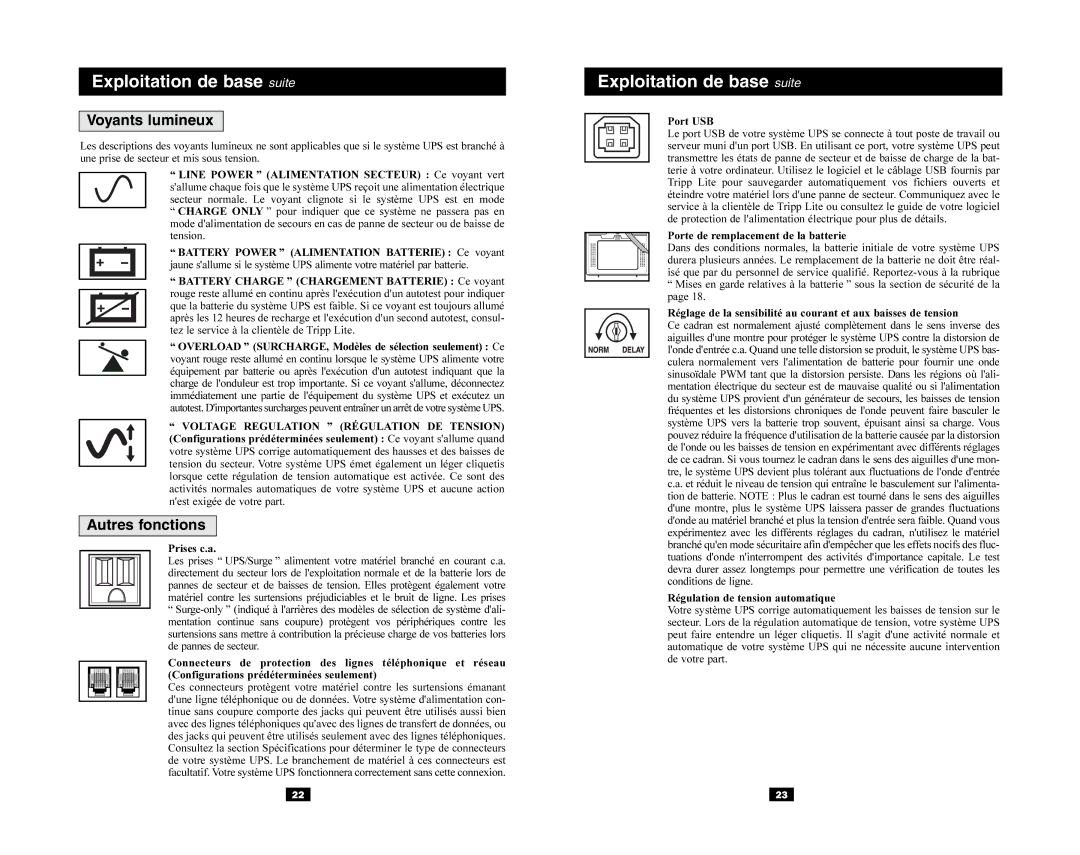Exploitation de base suite
Voyants lumineux
Les descriptions des voyants lumineux ne sont applicables que si le système UPS est branché à une prise de secteur et mis sous tension.
“LINE POWER ” (ALIMENTATION SECTEUR) : Ce voyant vert s'allume chaque fois que le système UPS reçoit une alimentation électrique secteur normale. Le voyant clignote si le système UPS est en mode
“CHARGE ONLY ” pour indiquer que ce système ne passera pas en mode d'alimentation de secours en cas de panne de secteur ou de baisse de tension.
“ BATTERY POWER ” (ALIMENTATION BATTERIE) : Ce voyant jaune s'allume si le système UPS alimente votre matériel par batterie.
“ BATTERY CHARGE ” (CHARGEMENT BATTERIE) : Ce voyant rouge reste allumé en continu après l'exécution d'un autotest pour indiquer que la batterie du système UPS est faible. Si ce voyant est toujours allumé après les 12 heures de recharge et l'exécution d'un second autotest, consul- tez le service à la clientèle de Tripp Lite.
“ OVERLOAD ” (SURCHARGE, Modèles de sélection seulement) : Ce voyant rouge reste allumé en continu lorsque le système UPS alimente votre équipement par batterie ou après l'exécution d'un autotest indiquant que la charge de l'onduleur est trop importante. Si ce voyant s'allume, déconnectez immédiatement une partie de l'équipement du système UPS et exécutez un autotest. D'importantes surcharges peuvent entraîner un arrêt de votre système UPS.
“ VOLTAGE REGULATION ” (RÉGULATION DE TENSION) (Configurations prédéterminées seulement) : Ce voyant s'allume quand votre système UPS corrige automatiquement des hausses et des baisses de tension du secteur. Votre système UPS émet également un léger cliquetis lorsque cette régulation de tension automatique est activée. Ce sont des activités normales automatiques de votre système UPS et aucune action n'est exigée de votre part.
Autres fonctions
Prises c.a.
Les prises “ UPS/Surge ” alimentent votre matériel branché en courant c.a. directement du secteur lors de l'exploitation normale et de la batterie lors de pannes de secteur et de baisses de tension. Elles protègent également votre matériel contre les surtensions préjudiciables et le bruit de ligne. Les prises “
Connecteurs de protection des lignes téléphonique et réseau (Configurations prédéterminées seulement)
Ces connecteurs protègent votre matériel contre les surtensions émanant d'une ligne téléphonique ou de données. Votre système d'alimentation con- tinue sans coupure comporte des jacks qui peuvent être utilisés aussi bien avec des lignes téléphoniques qu'avec des lignes de transfert de données, ou des jacks qui peuvent être utilisés seulement avec des lignes téléphoniques. Consultez la section Spécifications pour déterminer le type de connecteurs de votre système UPS. Le branchement de matériel à ces connecteurs est facultatif. Votre système UPS fonctionnera correctement sans cette connexion.
22
Exploitation de base suite
Port USB
Le port USB de votre système UPS se connecte à tout poste de travail ou serveur muni d'un port USB. En utilisant ce port, votre système UPS peut transmettre les états de panne de secteur et de baisse de charge de la bat- terie à votre ordinateur. Utilisez le logiciel et le câblage USB fournis par Tripp Lite pour sauvegarder automatiquement vos fichiers ouverts et éteindre votre matériel lors d'une panne de secteur. Communiquez avec le service à la clientèle de Tripp Lite ou consultez le guide de votre logiciel de protection de l'alimentation électrique pour plus de détails.
Porte de remplacement de la batterie
Dans des conditions normales, la batterie initiale de votre système UPS durera plusieurs années. Le remplacement de la batterie ne doit être réal- isé que par du personnel de service qualifié.
“Mises en garde relatives à la batterie ” sous la section de sécurité de la page 18.
Réglage de la sensibilité au courant et aux baisses de tension
Ce cadran est normalement ajusté complètement dans le sens inverse des aiguilles d'une montre pour protéger le système UPS contre la distorsion de l'onde d'entrée c.a. Quand une telle distorsion se produit, le système UPS bas- culera normalement vers l'alimentation de batterie pour fournir une onde sinusoïdale PWM tant que la distorsion persiste. Dans les régions où l'ali- mentation électrique du secteur est de mauvaise qualité ou si l'alimentation du système UPS provient d'un générateur de secours, les baisses de tension fréquentes et les distorsions chroniques de l'onde peuvent faire basculer le système UPS vers la batterie trop souvent, épuisant ainsi sa charge. Vous pouvez réduire la fréquence d'utilisation de la batterie causée par la distorsion de l'onde ou les baisses de tension en expérimentant avec différents réglages de ce cadran. Si vous tournez le cadran dans le sens des aiguilles d'une mon- tre, le système UPS devient plus tolérant aux fluctuations de l'onde d'entrée c.a. et réduit le niveau de tension qui entraîne le basculement sur l'alimenta- tion de batterie. NOTE : Plus le cadran est tourné dans le sens des aiguilles d'une montre, plus le système UPS laissera passer de grandes fluctuations d'onde au matériel branché et plus la tension d'entrée sera faible. Quand vous expérimentez avec les différents réglages du cadran, n'utilisez le matériel branché qu'en mode sécuritaire afin d'empêcher que les effets nocifs des fluc- tuations d'onde n'interrompent des activités d'importance capitale. Le test devra durer assez longtemps pour permettre une vérification de toutes les conditions de ligne.
Régulation de tension automatique
Votre système UPS corrige automatiquement les baisses de tension sur le secteur. Lors de la régulation automatique de tension, votre système UPS peut faire entendre un léger cliquetis. Il s'agit d'une activité normale et automatique de votre système UPS qui ne nécessite aucune intervention de votre part.
23